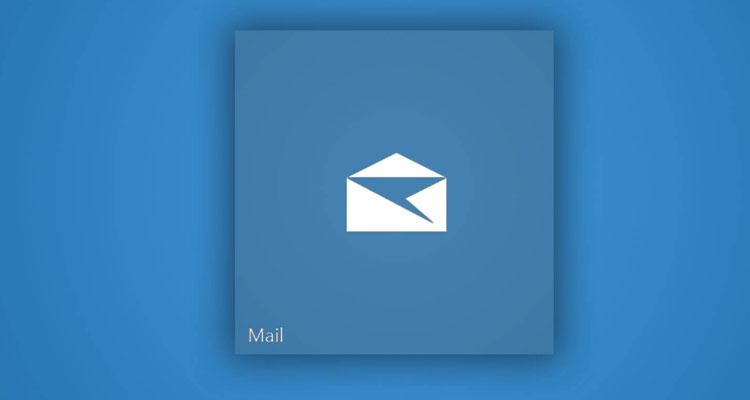Cuando empecé a usar la aplicación Mail en Windows 10, dejé la firma de correo electrónico predeterminada. Durante un tiempo, me gustó mucho ver «Enviado por correo para Windows 10» en la parte inferior de mis mensajes, pero no duró mucho.
Deshacerse de la firma, o incluso añadir la suya propia, es muy sencillo.
Haga clic en Ajustes> Firma para cambiar tu firma.
Abra la aplicación de correo electrónico y haga clic en el icono de configuración de la información en la parte inferior de la ventana. Aparecerá un panel de control en el lado derecho de la aplicación. Alrededor de la mitad del panel se encuentra la opción Firma. Haga clic aquí para introducir la configuración de la firma.
Modifique la firma como desee, incluyendo la adición de múltiples líneas de firma.
El correo organiza estos ajustes por cuenta. Si desea que los cambios afecten a cada cuenta de la aplicación Correo, active la casilla Aplicar a todas las cuentas. Si ya no desea utilizar una firma, desactive el cursor con la etiqueta Usar una firma de correo electrónico.
También puede hacer clic en el cuadro de entrada de texto situado bajo el cursor, eliminar lo que hay allí y escribir su propia firma. Aunque sólo puede ver una línea en el panel de configuración, todavía puede añadir varias líneas a su firma. La que suelo usar, por ejemplo, tiene tres líneas: mi nombre, posición e información de contacto. La aplicación Mail no admite firmas de texto enriquecido, como un enlace incrustado en su sitio web o cuenta de Twitter.
Una vez que haya completado su firma, haga clic en cualquier parte de la aplicación de correo electrónico para cerrarla. Su firma ha sido modificada. Si desea probarlo, haga clic en Nuevo correo para lanzar un nuevo mensaje y ver el aspecto de la firma.
Otros consejos interesantes:
- Cómo eliminar o modificar la firma de correo en Windows 10 La aplicación Windows 10 Mail incluye una firma «enviado desde Mail Windows 10» predeterminada. A continuación se explica cómo cambiarla o eliminarla. Cuando empecé a usar la aplicación Mail en Windows 10, simplemente dejé que……
- Cómo eliminar la contraseña de Windows 10 al iniciar – Anular la contraseña Deshabilitar bloqueo en Windows 10 Cómo deshabilitar la pantalla de bloqueo de inicio de sesión en Windows 10 . Con la ayuda de este consejo, puede eliminar la pantalla de contraseña de inicio de sesión en Windows 10 y la pantalla……
- Cómo eliminar las flechas de acceso directo en Windows 10 Cómo eliminar las flechas de acceso directo en Windows: – Si miras un icono de acceso directo en Windows, puedes encontrar esta pequeña flecha que te dice que el icono es un icono….
- Cómo borrar la pantalla de inicio de sesión en Windows XP, 7 y 8 Hoy aprenderemos a saltar la pantalla de inicio de sesión de Windows en Windows 7/8 y xp, mi primer consejo a todos ustedes no lo hará si no son los únicos usuarios de su…
- Desafortunadamente, sin nombres de usuario y contraseñas, puede ser difícil y en algunos casos imposible administrar o eliminar una cuenta para sus seres queridos. Aquí están algunas de las cosas que pueden…